
/** Geminiが自動生成した概要 **/
ChromebookでOpenVPN Connectを使ってVPN接続する手順のメモ。必要な証明書ファイル等をPlayファイル内のAndroidディレクトリに作成したフォルダに配置し、OpenVPN ConnectアプリでOVPNファイルを読み込むことで接続できた。Playファイルはアプリから参照できるディレクトリがダウンロードのみのため、誤操作防止のためAndroidディレクトリ内にフォルダを作成して証明書を配置した。

/** Geminiが自動生成した概要 **/
ChromebookでOpenVPN Connectを使ってVPN接続する手順のメモ。必要な証明書ファイル等をPlayファイル内のAndroidディレクトリに作成したフォルダに配置し、OpenVPN ConnectアプリでOVPNファイルを読み込むことで接続できた。Playファイルはアプリから参照できるディレクトリがダウンロードのみのため、誤操作防止のためAndroidディレクトリ内にフォルダを作成して証明書を配置した。

/** Geminiが自動生成した概要 **/
この記事では、ESP8266モジュールをクライアント、Raspberry Piをサーバーとしたソケット通信を試みています。
まず、ESP8266側でWiFi接続を行い、サーバー側のIPアドレスとポート番号を指定してソケット通信を行います。
記事では、ESP8266から"send socket from esp8266"というメッセージをサーバーに送信し、サーバー側で受信できていることを確認しています。
これにより、ローカルネットワーク内でESP8266からRaspberry Piにデータを送信できることが確認できました。今後は、温度などのデータを送受信する方法を検討していく予定です。

/** Geminiが自動生成した概要 **/
この記事は、二台のコンピュータ間でローカルネットワークを通じてソケット通信を行う方法を解説しています。
まず、Raspberry Piをサーバー側にして、そのローカルIPアドレスを調べます。次に、Pythonで記述したサーバープログラムを、調べたIPアドレスを使って修正します。クライアント側にはLinuxマシンを使用し、同様にローカルIPアドレスを調べます。
その後、クライアントプログラムを実行し、サーバープログラムが実行されているRaspberry PiのIPアドレスとポート番号を指定して接続します。
記事では、接続が成功したことを確認後、NodeMCUとRaspberry Piでのソケット通信に進むことを示唆しています。

/** Geminiが自動生成した概要 **/
この記事では、マイコンを用いたデータ送信システム構築に向けて、まずは一台のPCでのソケット通信を試行しています。
具体的には、Pythonを用いて、受信側(サーバー)と送信側(クライアント)のプログラムを作成し、同一PC上で動作させています。
サーバー側はポート番号12345で接続を待ち受け、クライアント側からの接続があると、入力されたデータを受信し、"Successed!"というメッセージを返信します。
記事では、それぞれのプログラムのコード例と実行結果を示し、実際にデータの送受信が成功していることを確認しています。
今後は、2台のPC間でのソケット通信に挑戦する予定です。
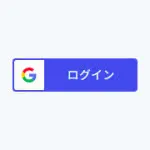
/** Geminiが自動生成した概要 **/
SOY ShopのSign In With Googleプラグインのボタンカスタマイズ方法について解説。Googleが提供するジェネレータを使用し、クライアントID、Data Context、ID token nonce、Callback functionを設定。Nextボタンをクリック後、Enable Sign in with Google buttonをチェックし、ボタンデザインを設定後、Get codeボタンを押下。生成されたHTMLをプラグイン詳細画面に貼り付けて更新することでカスタマイズ完了。

/** Geminiが自動生成した概要 **/
新型コロナの影響で事業への影響を覚悟していた筆者は、逆に変化を見越した企業からのWeb開発依頼が殺到した。 非接触型の予約注文システムや、代理販売・寄付サイトなど、コロナ禍のニーズに応える開発が多かった。 また、SEO対策情報の需要も高まった。 特に印象的だったのは、テレワーク向け研修システムの開発だ。 音声チャットとWebアプリを組み合わせたボードゲーム形式で、セールスの模擬体験を行うもので、オフライン研修以上の価値を感じたという。 コロナ禍でWeb技術の活用が模索された一年であり、この流れは今後も加速し、Web技術を活用できない企業は淘汰されるだろうと予測している。
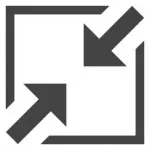
/** Geminiが自動生成した概要 **/
HTMLの圧縮は、Webページの表示速度向上とデータ転送量削減に効果的なSEO対策です。HTMLソースコードには、可読性向上のために改行やタブが含まれていますが、これらは表示には不要なため、転送前に削除することでデータ量を減らせます。SOY CMSでは、HTML圧縮プラグインを利用することで、テンプレート編集時の可読性を維持しつつ、転送時には自動的にHTMLを圧縮できます。このプラグインは、HTMLキャッシュプラグインや静的化プラグインと併用することで、圧縮処理の負荷を軽減し、更なる高速化を実現します。HTML圧縮プラグインを含むパッケージはsaitodev.co/soycms/からダウンロード可能です。
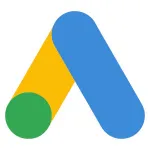
/** Geminiが自動生成した概要 **/
Google Ads APIを利用するにはMCCアカウントが必要で、キーワードプランナーを無料で使う方法を解説。MCCアカウント作成後、キーワードプランナーは有効な広告アカウントがないため使えない。そこで、エキスパートモードで「キャンペーンなしでアカウントを作成」し、生成されたお客様IDをメモ。MCCアカウントに戻り、サブアカウント設定で「既存のアカウントをリンク」し、お客様IDを入力してリクエストを送信、承認する。これでMCCアカウントでキーワードプランナーが無料で使えるようになる。
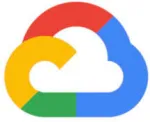
/** Geminiが自動生成した概要 **/
Google Analytics APIの承認取得に苦労した著者が、その過程を詳述。OAuth同意画面の設定から始まり、Googleからの度重なるメールでの指摘に対応していく。 ホームページ、プライバシーポリシーの設置、アプリ操作動画の提出を求められ、動画はクライアントIDの表示や言語設定など細かい指示に従い作成し直した。最終的に承認を得るまで、動画の翻訳やスコープ設定の不備など、多くの修正を余儀なくされた。

/** Geminiが自動生成した概要 **/
SOY Inquiryで、管理者向けお問い合わせ通知メールの返信先が誤って運営者アドレスになる問題を解消する新機能が追加されました。 従来の「返信先にユーザーアドレスを追加」設定では一部メールクライアントで返信先が運営者アドレスのままになるケースがあったため、新設定「返信先をユーザーアドレスにする」では、返信先をユーザーアドレスのみに限定。これにより、管理者が返信ボタンを押すだけで確実にユーザーに返信できるようになりました。新パッケージはsaitodev.co/soycms/soyinquiry/ からダウンロード可能です。

/** Geminiが自動生成した概要 **/
SOY ShopのSMTPメール送信不具合は、さくらインターネットのメールボックス側の仕様変更が原因だった。 SOY ShopはSMTP認証にDIGEST-MD5を優先利用していたが、さくら側でこれが拒否されるようになった。そのため、Thunderbirdでは送信できたが、SOY Shopからは送信できなかった。 解決策として、認証アルゴリズムをCRAM-MD5に切り替えることで送信できることを確認。修正版はsaitodev.co/soycms/soyshop/からダウンロード可能。ただし、この対応が全てのメールサーバで有効かは不明。
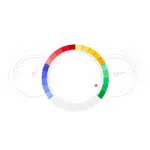
/** Geminiが自動生成した概要 **/
Go言語でGoogle Search Console APIから検索クエリデータを取得する方法を解説しています。必要な手順として、Google Cloud ConsoleでSearch Console APIを有効化し、認証情報を作成、Search Console側でユーザー権限を設定します。Goのコードでは、`golang.org/x/oauth2`、`google.golang.org/api/webmasters/v3`ライブラリを使用し、認証情報`secret.json`を用いてSearch Console APIにクエリを送信、過去7日間の検索クエリデータを取得・表示します。
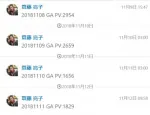
/** Geminiが自動生成した概要 **/
Go言語でGoogle AnalyticsのページビューをChatworkに送信するコードを紹介しています。 Google Analytics APIを用いて前日のページビューと日付を取得し、Chatwork APIで指定のルームに投稿します。 コードでは、認証情報、GAのプロファイルID、ChatworkのルームIDとAPIトークンが必要です。 `Data.Ga.Get`メソッドで前日のページビューを取得し、`Dimensions("ga:date")`で日付も取得します。 取得したデータはChatwork APIのPOSTリクエストで送信されます。 実行にはGoogle API Consoleで取得した認証情報が必要です。 具体的な手順やコードの全体はGitHubリポジトリを参照ください。

/** Geminiが自動生成した概要 **/
Go言語でHTTPクライアントを作成し、サーバーからのレスポンスを確認する方法を解説しています。`http.Get`でサーバーにリクエストを送信し、`httputil.DumpResponse`でレスポンス内容を人間が読める形式で取得します。サンプルコードでは、`localhost:8889`で動作するサーバーにアクセスし、レスポンスのヘッダーとボディを出力しています。出力例から、ステータスコード(200 OK)、コンテンツ長、コンテンツタイプ、日付、HTML本体などが確認できます。これにより、クライアントがサーバーからどのようなデータを受け取っているかを詳細に把握できます。
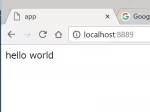
/** Geminiが自動生成した概要 **/
Go言語でlocalhost:8889で動作するシンプルなWebサーバを作成する手順と動作確認方法の説明です。 `server.go` はルートパスへのアクセスに対し、リクエスト内容をコンソールに出力し、"hello world"を含むHTMLをレスポンスとして返します。`httputil.DumpRequest`でリクエスト内容をダンプし、`fmt.Println`でコンソールに表示、`io.WriteString`でレスポンスを書き込みます。`http.ListenAndServe`でサーバを起動し、ブラウザでアクセスすると"hello world"が表示されます。同時にコンソールにはリクエストヘッダ情報(例:GETメソッド、Host、User-Agentなど)が出力されます。

/** Geminiが自動生成した概要 **/
Go言語でChatWork APIを用いてマイチャットにメッセージをPOSTする手順を紹介。 `http.NewRequest`でPOSTリクエストを作成し、ChatWork APIトークンをヘッダーに設定、`http.DefaultClient.Do`でリクエストを送信する。記事では"GOからのテスト投稿"というメッセージを送り、レスポンスコード200を確認することで成功を確認している。 また、ChatWork APIのルームID、トークンの取得方法については別記事を参照している。
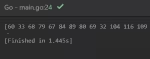
/** Geminiが自動生成した概要 **/
Go言語でHTTP GETリクエストを実行する方法を解説しています。`net/http`パッケージの`Get`関数で指定URLにアクセスし、レスポンスを取得します。`ioutil.ReadAll`でレスポンスボディを読み込み、`string`型に変換してHTML内容を表示します。エラー処理も実装し、最後に`response.Body.Close()`でクローズします。記事では、各段階の出力を示しながら、最終的にHTMLを取得するコードを完成させています。

/** Geminiが自動生成した概要 **/
Dropboxの有料プランで、既に280GB使用しているアカウントに、容量20GBのVPSサーバにある4GBのサイトをバックアップする必要があった。Dropboxの容量がサーバ容量を大きく超えていたため、同期でサーバ容量が逼迫する懸念があった。しかし、Dropboxの「exclude add」コマンドで同期しないフォルダを指定し、不要なフォルダを逐次除外することで、サーバ容量の問題を回避できた。最終的に、バックアップスクリプトを作成しcronに登録することで、Dropboxを使ったサイトバックアップを実現した。
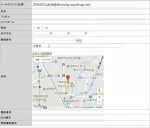
/** Geminiが自動生成した概要 **/
SOY Shopの顧客グループプラグインで、顧客登録画面の勤務先項目の表示・非表示設定が追加されました。顧客グループで勤務先を管理する場合、標準の勤務先項目は二重登録の原因となるため、非表示設定が有用です。BtoCの物販サイト等でも勤務先情報が不要な場合に活用できます。非表示設定は管理画面の基本設定で行います。この更新により、顧客情報の入力操作が簡素化され、クライアントへの納品時にも混乱が避けられます。アップデート版はsaitodev.coからダウンロード可能です。
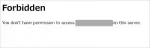
/** Geminiが自動生成した概要 **/
PHPパッケージをサーバーアップロード後、画面が真っ白または403 Forbiddenエラーになる場合の対処法。真っ白画面はZIP解凍エラーが原因で、古い解凍ソフトは一部ファイルを空で復元する可能性があるため、7-Zip等の最新版を使う。403 ForbiddenはFTPアップロードエラーで、ファイル数が多いと一部ファイルが欠ける場合がある。安定したFileZilla等のFTPクライアントを使用し、/インストールディレクトリ/admin/webapp/ 以下にindex.phpやinit.phpが存在するか確認する。

/** Geminiが自動生成した概要 **/
筆者はSOY CMSの開発元を退職後も、個人で開発を継続している。理由は、開発元代表の行動(SNSでの女装写真連投)と農業事業への注力により、開発が停滞し、経験豊富な開発メンバーが離脱したため。退職後、ユーザーの声を直接聞き、SOY CMSの価値を再認識し、開発継続を決意。公式フォーラムへの修正報告は反映されず、個人でパッケージを配布。開発元の事業不振を憂慮し、リポジトリの公開を提案。利用者がいれば開発を続けると宣言している。
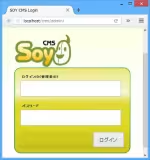
/** Geminiが自動生成した概要 **/
Go言語でSOY CMSへの総当り攻撃コードを改良した。前回はトークンチェックで攻撃が無効化されたため、今回はトークン取得とセッションキー保持の処理を追加した。具体的には、ログインページからトークン値を抽出し、自作のCookieJarを用いてセッションキーを保持することで、正規のログインと同様にトークンを送信できるようにした。この改良により、辞書攻撃が可能になった。 最後に、管理画面URLの特定の容易性と攻撃のしやすさを指摘し、URLを複雑にする、IDを辞書攻撃されにくいものにするなどの対策の必要性を訴えている。

/** Geminiが自動生成した概要 **/
Apacheサーバのバージョン表示はセキュリティリスクとなるため、非表示にすることが推奨されています。本記事では、Apacheの設定ファイル`httpd.conf`または`apache2.conf`を編集することで、バージョン情報を隠す方法を解説しています。具体的には、`ServerTokens`ディレクティブを`Prod`に設定することで、公開されるサーバ情報を最小限に抑えられます。また、`ServerSignature`ディレクティブを`Off`にすることで、エラーページなどからサーバのバージョン情報が削除されます。これらの設定変更後、Apacheを再起動することで変更が反映されます。さらに、セキュリティ対策としてmod_securityなどのセキュリティモジュール導入も推奨しています。